中顶餐饮软件“扫码点餐”操作说明
2016-10-24 15:16:43 行业:单页
中顶扫码点餐最大程度上提高就餐者的消费体验,餐厅可以为每一个餐台生成一个二维码并贴到餐台上,消费者到店落座后只需打开手机扫码就可以得到餐厅提供的图文菜单。
有了中顶扫码点餐系统,餐厅可以不用买平板电脑;也可以不用申请微信公众号,更不需要无线点菜器。即方便了消费者,又大大降低了餐厅的运营成本。
中顶扫码点餐基本说明:
|
项目名称: |
中顶扫码点餐 |
|
项目简介: |
中顶扫码点餐是为商家提供一款可以不基于微信就可以点餐的项目。客户可以直接扫描二维码进行点餐。 |
|
如何操作: |
1.登录扫码点餐后台http://wap.zdgogo.com/login.aspx
2.在扫码点餐后台,进行同步项目,添加、修改、删除产品项目信息。
3.根据扫码点单的地址以及餐台号,生成对应的二维码
4.客户根据对应二维码进行点餐 |
中顶扫码点餐详细说明:
1. 二维码。 用微信、QQ、浏览器扫描二维码即可进入点餐页面

(此二维码为示例)
1.1微信扫一扫:


1.2:QQ扫一扫:
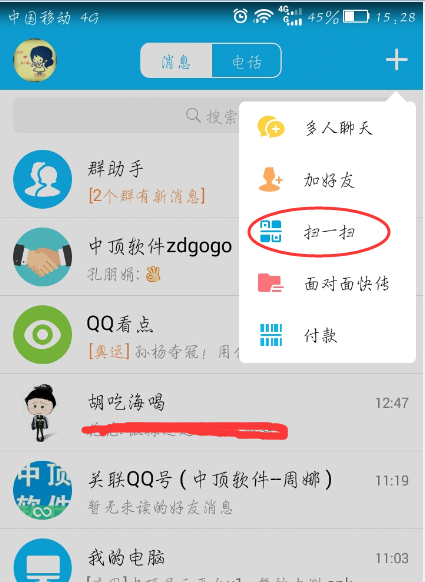
1.2浏览器扫一扫:

2. 主页面。扫码后进入以下页面,显示商家的菜品信息。
1.1商家菜品信息:
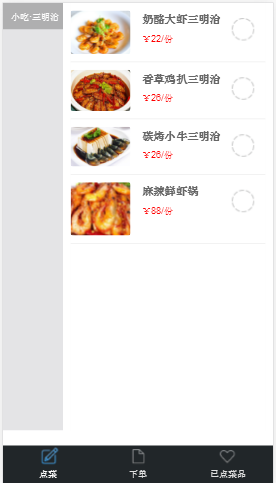
1.2 菜品点单:在下单页面,可以对已点菜品的数量进行添加、删除。
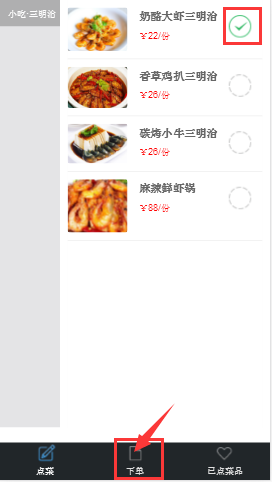

1.3 查看已点菜品。 页面首页显示的是审核过后的项目菜品,点击下方的按钮, 可以查看未审核的项目菜品
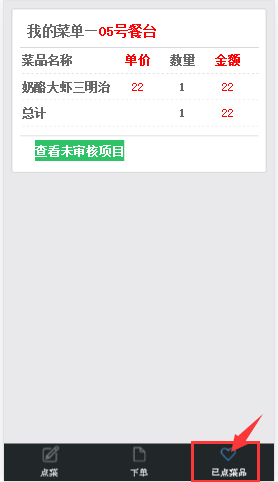

中顶扫码点餐后台详细说明
1. 生成二维码。
1.1 登陆扫码点餐后台 http://wapzdgogo.com/login.aspx ,进入主界面。
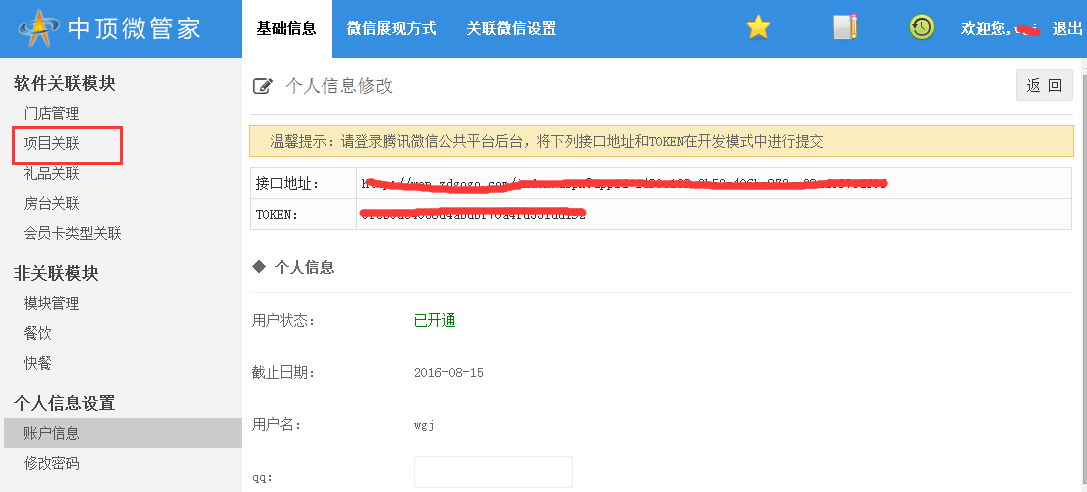
1.2 到项目关联里面同步项目。 进行编辑,修改,删除 以及菜品图片的上传。
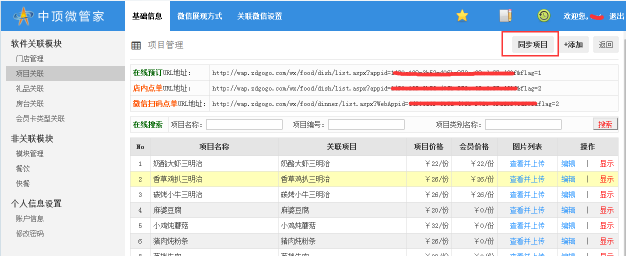
1.3 生成二维码:
生成二维码的地址 事例:
http://wap.zdgogo.com/wx/food/dinner/list.aspx?WebAppId=131*******11f63ee&flag=2&ctCode=05
参数说明:
|
参数 |
说明 |
备注 |
|
WebAppId |
商家唯一标识 |
系统自动生成 |
|
flag |
点餐方式 |
系统自动生成 |
|
ctCode |
餐台号 |
商家自己填写 |
进入后台 ,生成二维码。


点击生成之后的效果

1.4 如何查看生成的二维码图片对应的餐台号:
1.4.1.首先把图片另存到电脑上。
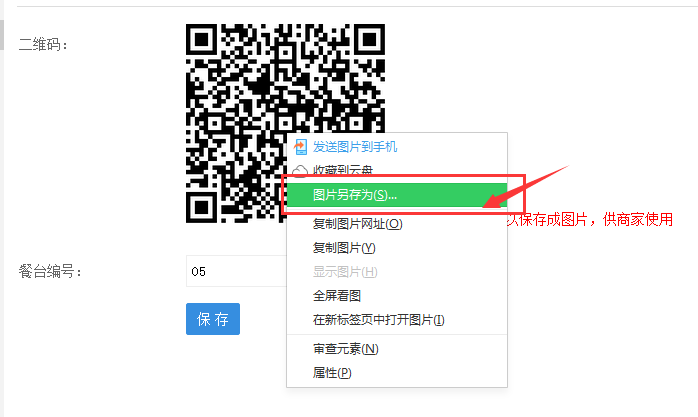
1.4.2. 鼠标右击,已经保存好的二维码图片,查看属性。

图片名称的“_”后面以及“jpg.jpg” 前面对应的就是餐台编号
中顶扫码点餐cs软件后台详细说明
1.首先联系技术,做前期的准备工作,升级“餐饮前台营业”
2.打开cs软件的餐饮前台营业

3.查看客户的下单情况
① 特色功能-->微信营销管理

②:左面右下角的 微信服务提醒

③:查看订单信息

(附)单据状态说明
新订单:用户通过微信或扫码点餐新提交的订单;
已审单:工作人员核实确认是客户真实下单,如果客户表示暂时先不做或者属于预订订单,可以标记为“已审核”,方便工作人员跟进订单;
作废单:工作人员核实为恶意订单或需要取消订单的情况,可以标记为“作废单”;
有效单:工作人员核实确认是客户真实下单,并确认当时就可以下单的,标记为“有效单”,标记有效单的订单会自动下单到对应房台,并打印到后厨;